
Justo วันอังคารที่แล้ว เราได้เห็นวิธีที่เราสามารถเพิ่มรหัสผ่านบน Mac เพื่อป้องกันไม่ให้ระบบบูตจากอุปกรณ์จัดเก็บข้อมูลภายในหรือภายนอกนอกเหนือจากดิสก์สำหรับเริ่มระบบที่ระบุหรือ ล็อคชุดแป้นพิมพ์เกือบทั้งหมดเมื่อบูตระบบ เช่น Command-R, Option-Command (⌘) -PR, Command-S เป็นต้น
รหัสผ่านเฟิร์มแวร์เป็นการรักษาความปลอดภัยเพิ่มเติมที่ดิสก์สำหรับบูตสามารถเข้ารหัสด้วย FileVault เพื่อให้เฉพาะผู้ใช้ที่มีสิทธิ์เข้าสู่ระบบบน Mac เท่านั้นที่สามารถเข้าถึงข้อมูลบนดิสก์ได้และหากในวันอังคารเราเห็นวิธีการเพิ่มรหัสผ่านนี้เพื่อให้ มักจะถูกถามเสมอว่า วันนี้เราจะมาดูวิธีเพิ่มรหัสผ่านเดียวกันนี้ แต่ใช้ครั้งเดียว.
วิธีตั้งรหัสเฟิร์มแวร์แบบใช้ครั้งเดียว
ในกรณีนี้สิ่งที่เราต้องทำคือ ใช้โหมดสูญหายหรือค้นหา Mac ของฉัน เพื่อล็อค Mac ของคุณจากระยะไกลด้วยรหัสเฟิร์มแวร์แบบใช้ครั้งเดียว สำหรับสิ่งนี้เราต้องเข้าสู่ระบบ iCloud.com จากคอมพิวเตอร์เครื่องอื่นหรือดาวน์โหลดแอป ค้นหา iPhone ของฉัน สำหรับ iPhone, iPad หรือ iPod touch
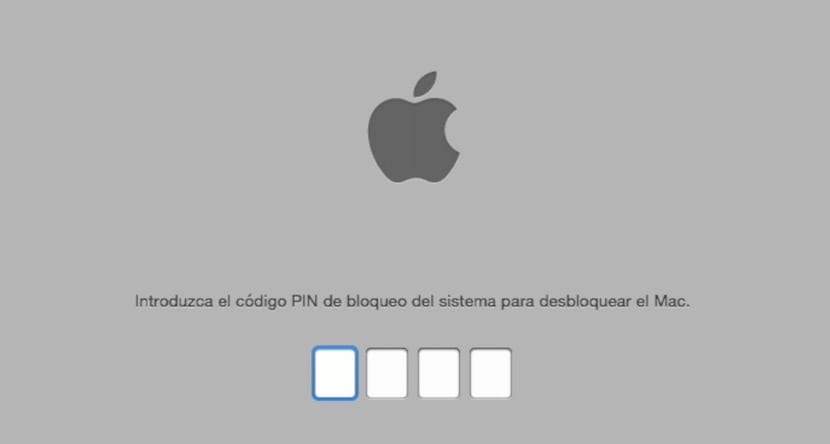
เมื่อเสร็จแล้ว Mac จะได้รับคำสั่งล็อค iCloud รีสตาร์ทและขอรหัส PIN ล็อคระบบที่เราสร้างขึ้น เมื่อเราป้อนรหัส Mac จะบู๊ตจากดิสก์ที่ระบุและปิดการใช้งานรหัส ดังนั้นเราจึงมีรหัสผ่านเฟิร์มแวร์แบบใช้ครั้งเดียวอยู่แล้ว โหมดสูญหายใช้งานได้แม้จะใช้รหัสผ่านเฟิร์มแวร์ ซึ่งแตกต่างจากรหัสโหมดสูญหายรหัสผ่านเฟิร์มแวร์จะยังคงใช้งานได้จนกว่าคุณจะปิดใช้งานด้วย Firmware Password Utility